Transcribir documentos es increíblemente lento si lo hace usted mismo, y es muy costoso si contrata a una empresa especializada para que lo haga por usted. Aquí es donde entra Trint.
Trint ofrece un servicio que combina AI con herramientas de colaboración para ayudarlo a completar sus transcripciones en un tiempo récord. Este es un servicio dirigido a profesionales, como periodistas, documentalistas e incluso abogados. Personas que necesitan y pueden pagar transcripciones precisas regularmente.
Los servicios de transcripción dedicados pueden cobrar entre $ 0.73 y $ 5.00 por minuto, dependiendo de la compañía y de la prisa que tenga. Las tarifas de Trint se basan en un servicio de suscripción: la suscripción básica le costará $ 46 por mes por 3 horas de transcripción. Si necesita más tiempo después de las 3 horas iniciales, pagará $ 15 / hora. Esto equivale a $ 0.25 por minuto.
- ¿Quieres probar Trint? Echa un vistazo a la página web aquí
La suscripción supercargada es de $ 130 / mes durante 10 horas (después de eso, $ 13 / hora). Esto equivale a $ 0.22 / minuto).
También hay un paquete de equipo donde hasta 50 usuarios pueden colaborar en las transcripciones para acelerar el trabajo. Estas cuentas tienen un precio personalizado para cada cliente.
A primera vista, el precio es altamente competitivo y, si no usa todas las horas, puede pasar al mes siguiente (esto no es una opción ilimitada: sus minutos no utilizados solo son válidos por 60 días a partir de La fecha de compra, pero sin embargo es bienvenida).
También hay una versión de prueba gratuita para ayudarlo a evaluar el servicio. Puede registrarse a través de Google o Facebook, o creando una cuenta directamente con Trint. Entonces te ofrecen 30 minutos gratis de transcripción.
Entonces, ¿cómo funciona todo el proceso?
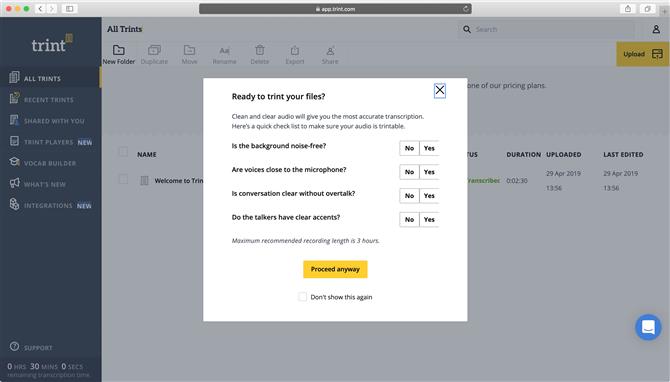
Un recordatorio de que cuanto mejor sea la claridad del audio, más precisa será la transcripción (Crédito de la imagen: Trint)
(Crédito de la imagen: Crédito de la imagen: Trint)
Empezando
Para importar un archivo de audio o video, haga clic en el botón amarillo «Subir», en la parte superior derecha de la página. Luego se le presenta una lista de verificación que le pregunta si la grabación no tiene ruido de fondo, si las personas en la grabación hablan entre sí, qué tan gruesas son sus acentos y qué tan cerca del micrófono estaban. Esto es solo una lista para recordarle que cuanto más clara sea la grabación, más precisa será la transcripción. Puede hacer clic en «Continuar de todos modos» para pasar al siguiente paso. Para no ver esta lista la próxima vez, marque «No volver a mostrar esto».
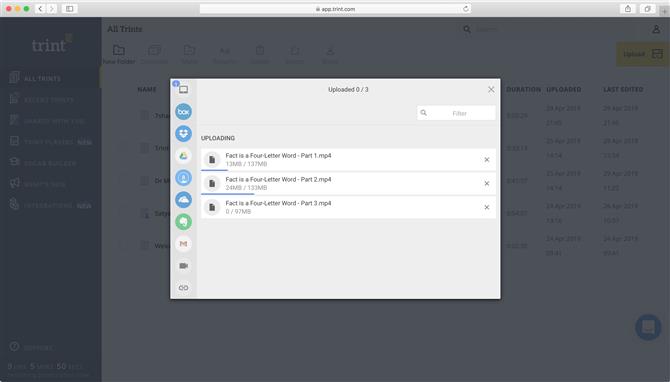
Arrastre los archivos a la sección de importación para obtener mejores resultados: puede importar varios archivos al mismo tiempo (Crédito de imagen: Trint)
(Crédito de la imagen: Crédito de la imagen: Trint)
Puede elegir archivos de varias ubicaciones, como su computadora, Box, DropBox, Google Drive, Cloud Drive, OneDrive, Evernote y Gmail. Incluso puedes grabar un video directamente desde esa ventana de importación.
Encontramos una falla extraña: algunos archivos de audio y video aparecen en gris cuando intentamos elegirlos desde la ventana de importación tradicional, pero en su lugar, puedes arrastrarlos a la ventana del navegador y se importarán sin problemas.
No hay un límite de tamaño de archivo aparente cuando subes (aunque cuanto más grande sea el archivo, más tiempo tomará). Trint aconseja limitar la duración de sus grabaciones a un máximo de tres horas.

Elija el idioma hablado: hay un número limitado de opciones (Crédito de imagen: Trint)
(Crédito de la imagen: Crédito de la imagen: Trint)
Una vez importado, seleccionas el idioma hablado en la grabación y haces clic en transcribir. Todavía no hay muchos idiomas disponibles, pero los más comunes están cubiertos.
El proceso de transcripción es muy rápido. Lo probamos en unos pocos archivos y encontramos que, en promedio, Trint pudo transcribir entre dos y medio y tres minutos en aproximadamente un minuto.
La lista de transcripciones aparece en su cuenta, con la última que editó en la parte superior. Trint se refiere a ellos como «trints».
¿Pero qué tan preciso es el resultado?
Sintonia FINA
Tiene algunas opciones disponibles antes de transcribir: puede darle acceso a la AI a su ‘Vocal Builder’, que es una lista de palabras que ha agregado de transcripciones anteriores para ayudar a Trint a entender palabras más inusuales o nombres de compañías ( como ‘Trint’ en lugar de ‘Trent’).
«Detectar cuando el altavoz cambia» está activado de forma predeterminada y funciona … la mayoría de las veces. Descubrimos que podría tener dificultades para distinguir entre voces que suenan similares: nuestros oídos están aún más afinados que los algoritmos actuales.
Ambas características todavía están clasificadas como en «Beta», así que espera algunos fallos en el camino.
Sin embargo, es una cuestión simple solucionar los problemas: puede combinar dos párrafos en uno con la tecla «Eliminar», o dividir uno en dos presionando «Devolver»: la interfaz se parece mucho a un procesador de textos. También se controla mejor mediante los atajos de teclado, aunque también puedes usar fácilmente el mouse o el trackpad de tu computadora.
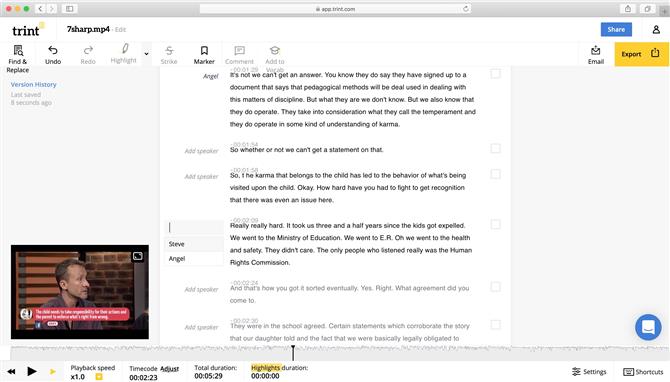
La ventana de edición es limpia, fácil de navegar y usar (Crédito de imagen: Trint)
(Crédito de la imagen: Crédito de la imagen: Trint)
La interfaz de edición es muy escasa pero le ofrece todo lo que necesita: los controles de reproducción están en la parte inferior izquierda, debajo de la forma de onda de audio que ocupa todo el ancho de la página. Si está trabajando en un archivo de video, aparece una vista previa del mismo justo arriba de la forma de onda, a la izquierda.
En la parte superior de la página están los botones de deshacer y rehacer, buscar y reemplazar, resaltar, marcadores, comentarios, tachado y «agregar a la voz».
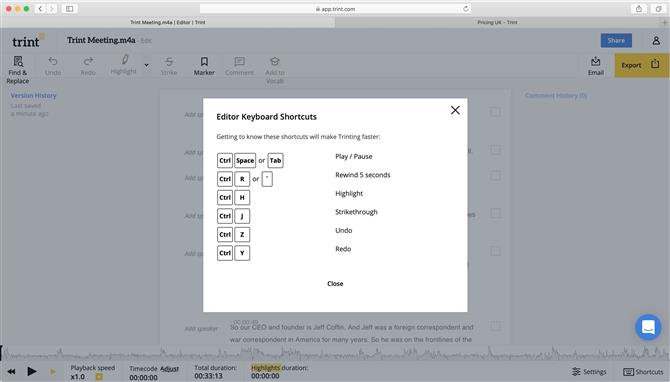
Los accesos directos disponibles lo ayudan a trabajar en su transcripción de manera rápida y eficiente (Crédito de imagen: Trint)
(Crédito de la imagen: Crédito de la imagen: Trint)
Trint lo alienta a usar los atajos de teclado para acelerar su trabajo y le recuerda cómo activarlos: pase el mouse sobre un botón y, después de unos segundos, el atajo se cierne sobre él.
El medio de la página es su transcripción.
Si el audio es claro con poco ruido de fondo, la precisión es impresionante. Los errores aumentan si la calidad no es tan buena o si las personas hablan entre sí.
A medida que su archivo se reproduce, puede ver dónde se encuentra en su transcripción a medida que el texto pasa de gris claro a negro. Haga clic en cualquier lugar y el audio salta a esa ubicación. Esto hace que la modificación de la transcripción sea rápida y fácil, ya que puede dejar el archivo en reproducción y modificar el texto a medida que escucha, avanzando o retrocediendo sin perder el ritmo. Es un sistema muy bueno.
Puede usar fácilmente la herramienta Buscar y reemplazar para ubicar palabras específicas (ver cuántas veces se menciona a Coca-Cola, por ejemplo). Lo bueno es que la transcripción y el archivo multimedia están siempre vinculados para que pueda escuchar esas palabras y leerlas.
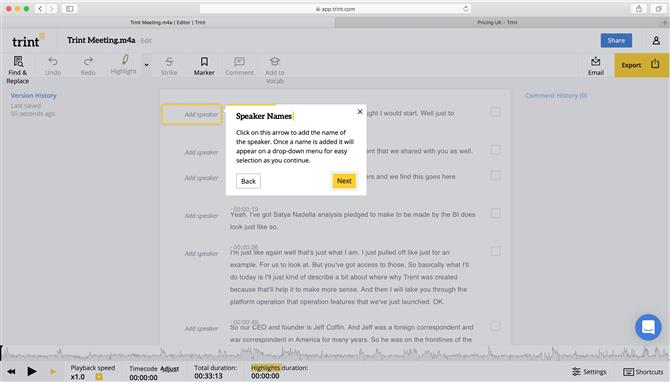
Agregue nombres a los oradores y aparecerá un menú desplegable la próxima vez para acelerar el proceso de asignación de nombres (Crédito de imagen: Trint)
(Crédito de la imagen: Crédito de la imagen: Trint)
Es fácil nombrar a las personas en la grabación, y si lo hace, Trint le ofrece un menú desplegable para seleccionar esos nombres en lugar de escribirlos nuevamente. Una característica reflexiva.
Una vez que esté satisfecho con un párrafo, puede marcar la casilla a la derecha. Este es un buen recordatorio para que pueda ver qué partes están hechas y cuáles deben revisarse más a fondo. También es útil cuando se trabaja como parte de un equipo.
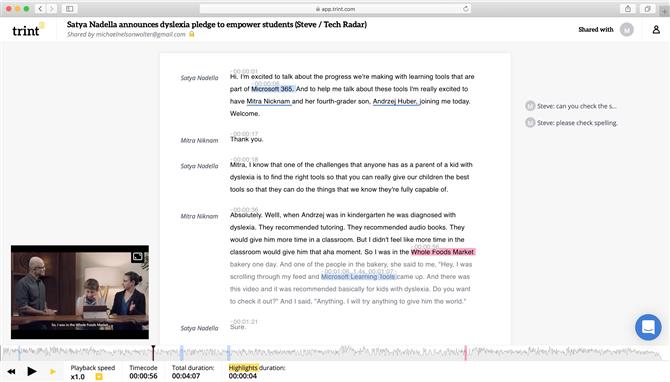
Si tiene habilitadas las funciones de colaboración, todo un equipo de personas puede trabajar en la edición y finalizarla en un tiempo récord (Crédito de imagen: Trint)
(Crédito de la imagen: Crédito de la imagen: Trint)
Cuando tiene esa función habilitada, varias personas pueden colaborar con usted. Esto acelera enormemente el proceso de edición. Puede dejar comentarios para otros miembros del equipo, resaltar secciones para que otros los revisen, etc.
Las características de colaboración son algo en lo que Trint está aportando mucha energía, y funcionan totalmente como se espera.
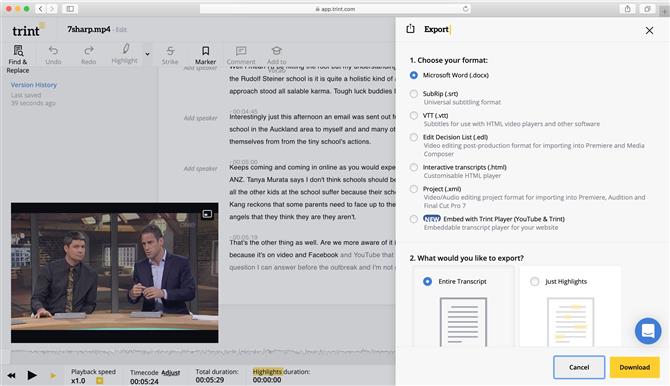
Tiene muchas funciones de exportación útiles a su disposición (Crédito de imagen: Trint)
(Crédito de la imagen: (Crédito de la imagen: Trint))
Compartir y exportar
Hay varias opciones abiertas para ti cuando compartes tu transcripción. Puede enviarlo a los colaboradores, lo que les permite editar su trabajo con usted. Si envía una copia en su lugar, los destinatarios podrán realizar cambios, pero esas modificaciones no se reflejarán en su propia versión. Finalmente, si desea enviar su trabajo a alguien que no tiene una cuenta Trint, puede enviarles una URL. Podrán ver el video o escuchar el audio, examinarlo y leer la transcripción, pero no podrán hacer ningún cambio.
Una vez que haya terminado su trabajo, es hora de exportarlo, y Trint le ofrece numerosas opciones según sus necesidades. El más básico es un archivo .docx, pero los otros formatos con los que Trint es compatible son muy interesantes.
Puede exportar su archivo en el formato de subtitulación universal .srt, o como una lista de decisiones de edición, para el trabajo de postproducción de video en Adobe Premiere o Media Composer, guarde su proyecto como un archivo .xml para trabajar con editores de video compatibles (como Premiere o Final Cut Pro 7), o use el nuevo ‘Trint Player’, que esencialmente inserta la transcripción en el video que ha subido a YouTube.
Veredicto final
Trint es un excelente servicio de transcripción. Puede usarlo por su cuenta o como parte de un equipo, y la transcripción inicial de AI produce resultados muy buenos, pero nunca perfectos. Cualquier compañía que haga transcripciones de forma regular debería definitivamente verificarlo; podría ahorrarle mucho dinero a largo plazo.
- También hemos destacado los mejores servicios de transcripción.
